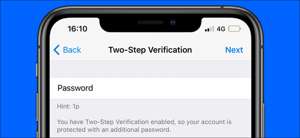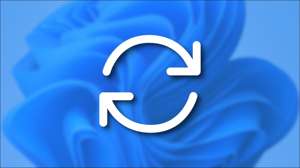La función de reproducción automática es una de esas características que más y más personas quieren deshabilitar. A menudo se distrae de tener audio y video, comenzar automáticamente a reproducirse en un sitio web. Si usted es un usuario de Microsoft Edge, aquí es cómo deshabilitar la reproducción automática.
Tiene dos opciones para detener la reproducción automática de audio y video en el navegador de borde. Puede limitar la función de reproducción automática o bloquear la función de reproducción automática en los sitios por completo. Explicaremos ambos a continuación.
[dieciséis] Limite la reproducción automática en Microsoft Edge
Al limitar la función de reproducción automática, los medios de comunicación, como un video, seguirán jugando automáticamente, pero no "escuchará el audio hasta que realice la pestaña activa.
Para habilitar la opción Limit, abra Microsoft Edge, haga clic en los tres puntos en la parte superior derecha y elija "Configuración".
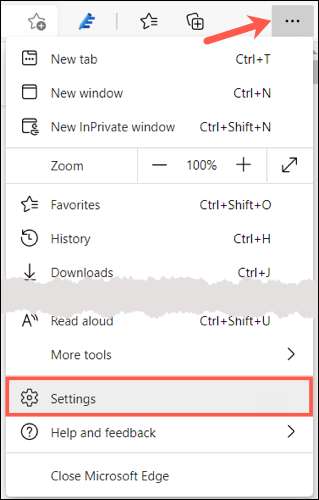
Luego puede navegar a la configuración o buscarla.
Para navegar, seleccione "Cookies y permisos de sitio" a la izquierda. Luego, desplácese hacia abajo y haga clic en "Media automática de medios" a la derecha.

Para buscar, escriba la palabra "AutoPlay" en el cuadro de configuración de búsqueda en la parte superior izquierda. A continuación, debe ver la opción de AutoPlay MEDIA MAYOPLAY para que lo seleccione.
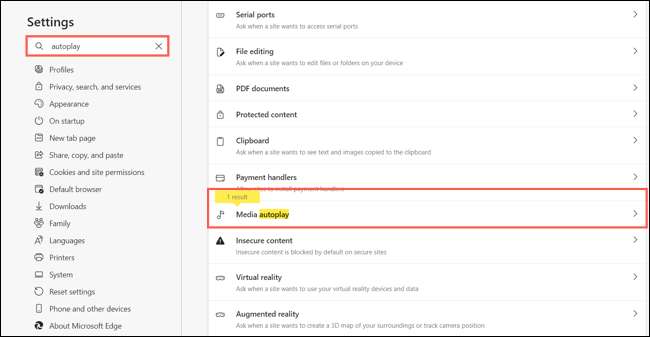
Haga clic en la flecha desplegable a la derecha y elija "Límite" y observe la descripción de esta opción.

RELACIONADO: Cómo habilitar el modo oscuro en Microsoft Edge
Bloquear la reproducción automática en Microsoft Edge
Puede que se esté preguntando por qué no hay una opción de "bloque" en la configuración de la función de reproducción automática de medios. Eso es porque, a partir de este escrito en julio de 2021, la capacidad de bloquear la función de reproducción automática es una característica experimental. Como características similares en Google Chrome, puede localizarlo y habilitarlo en la página de Experimentos.
Para continuar, escriba o copie y pegue lo siguiente en la barra de direcciones de borde y presione ENTER:
Edge: // Banderas
Tenga en cuenta la advertencia en la página de experimentos antes de habilitar la función.
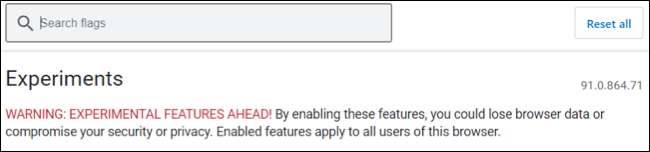
En el cuadro de búsqueda en la parte superior, escriba la función de reproducción automática. A continuación, verá la función BLOQUE DE MOSTRAR ETIQUETUA DE CARBETENIDO en la configuración de AutoPlay con su descripción. Haga clic en la flecha desplegable a la derecha y seleccione "Habilitado".
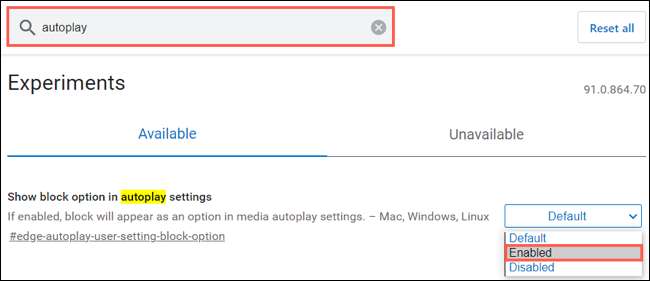
A continuación, se le pedirá que reinicie el borde para aplicar el cambio. Haga clic en "Reiniciar" en la parte inferior derecha.
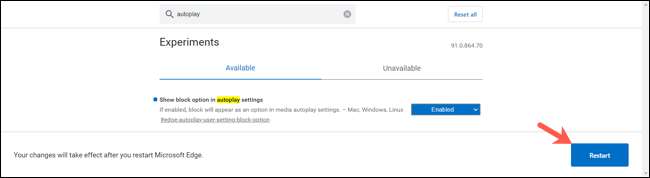
Ahora, diríjase a la configuración y GT; Cookies y permisos del sitio & gt; AutoPlay de medios. Verá que ahora tiene una opción para el bloque en la lista desplegable. Sigue adelante y selecciónelo y estás configurado.

Si usa otros navegadores además del borde, aprenda cómo Evitar que los videos de la función de reproducción automática en Chrome y Deshabilitar la reproducción automática en Firefox .